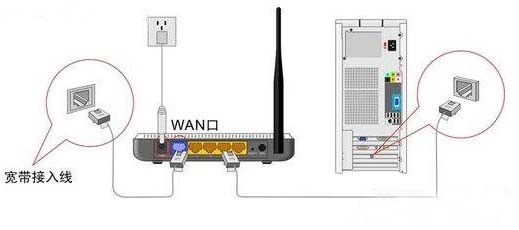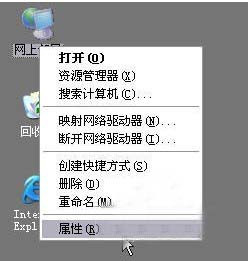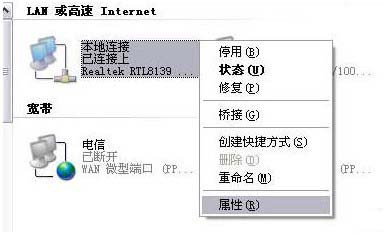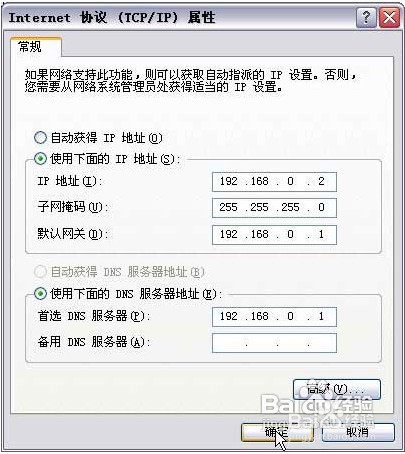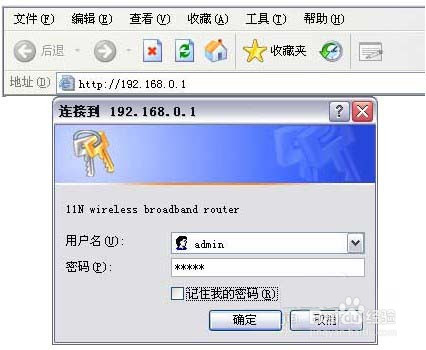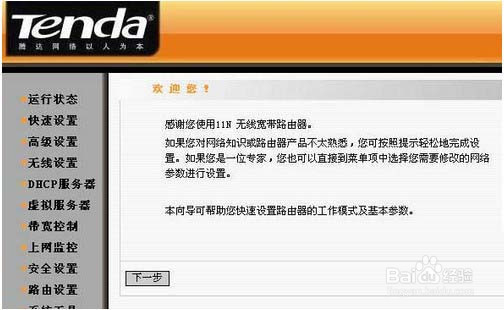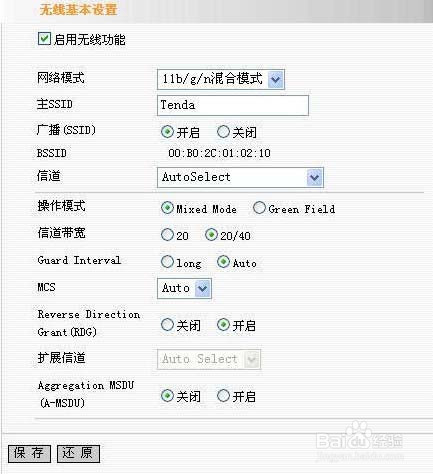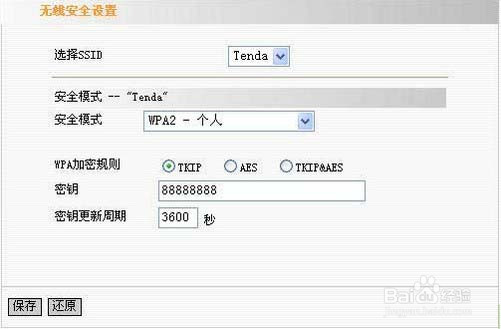怎么设置无线路由器无线路由器设置!
1、无线路由器设置其实是比较简单的,首咸犴孜稍先我们连接好无线路由器与电脑网络设备的连线,下面笔者首先为大家分享一张路由器设备之间的连线原理,相信大家看了一眼就明白了无线路由器与无线设备之间的网线应该如何连接。
2、首先右击桌面上的“网上邻居”图标,选择弹出菜单中的“属性”命令:在打开的窗口中右击“本地连接”图标,选择弹出菜单中的“属性”命令:在打开的“本地连接 属性”对话框中选择“Internet协议TCP/IP”,再单击“属性”按钮:
3、可以选择“自动获得IP地址”和“自动获取DNS服务器地址”,或者手动的IP地址也行:
4、打开浏览器,在地址栏中输入路由器的默认IP地址92.168.0.1后按回车键。并输入正确的用户名和密码并点击“确定”按钮:用户名和密码验证通过后进入管理员模式的欢迎页面:
5、点击左侧的“无线设置”链接,再点击“无线基本设置”链接在右边打开的“无线基本设置”中按需输入相关参数后点击“保存”按钮:
6、接着再点击左侧的“无线设置”下的“无线安全设置”链接,在打开的“无线安全设置”界面中设置相关的无线加密参数,建议使用WPA2,设置完成后点击“保存”按钮:
声明:本网站引用、摘录或转载内容仅供网站访问者交流或参考,不代表本站立场,如存在版权或非法内容,请联系站长删除,联系邮箱:site.kefu@qq.com。